لم يعثر Hyper-V على أجهزة افتراضية للاستيراد من الموقع
أثناء استيراد جهاز افتراضي ، إذا حصلت على Hyper-V لم يعثر على أجهزة افتراضية للاستيراد من(Hyper-V did not find virtual machines to import from location) خطأ الموقع ، فإليك بعض حلول العمل لإصلاح المشكلة. على الرغم من أنه خطأ غير عادي لا يظهر بشكل متكرر ، إلا أنه يمكنك الحصول عليه على جهاز كمبيوتر به عدة حسابات مستخدمين.
رسالة الخطأ بأكملها تقول شيئًا كهذا:
Hyper-V did not find virtual machines to import from location ‘virtual-machine-path’
The folder ‘virtual-machine-folder-path’ could not be found. You might not have permission to access it.
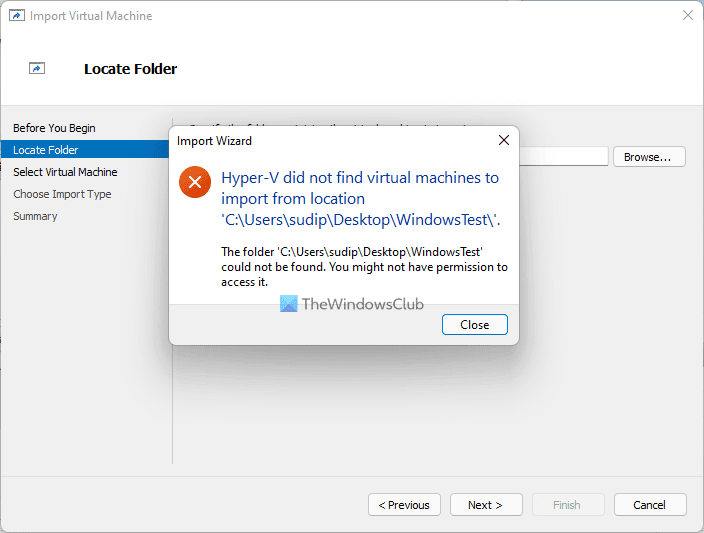
هناك سببان لحدوث هذه المشكلة ، وهما:
- عند تحديد مجلد الجهاز الظاهري أثناء استيراده على كمبيوتر آخر أو على نفس الكمبيوتر ، يجب عليك الحفاظ على المجلد سليمًا حتى يكتمل الإعداد. في بعض الأحيان ، قد يستغرق Hyper-V Manager بعض الوقت لإكمال عملية الاستيراد. في غضون ذلك ، إذا قمت بإعادة تسمية المجلد أو نقله أو حذفه من الموقع المحدد مسبقًا ، فستتلقى الخطأ المذكور أعلاه.
- إذا كانت هناك مشكلة تتعلق بإذن المجلد أو الملف على جهاز الكمبيوتر الخاص بك ، فيمكنك الحصول على نفس المشكلة. يحتاج Hyper-V Manager(Hyper-V Manager) إلى الوصول إلى مجلد الجهاز الظاهري المُصدَّر أثناء العملية بأكملها. إذا تعذر على برنامج الجهاز الظاهري هذا الوصول إلى المجلد الخاص بك بسبب عدم كفاية الإذن ، فستواجه نفس المشكلة.
(Hyper-V)لم يعثر Hyper-V على أجهزة افتراضية للاستيراد من الموقع
لإصلاح Hyper-V لم يعثر على أجهزة افتراضية للاستيراد من خطأ الموقع ، اتبع الخطوات التالية:
- تحقق مما إذا كان المجلد سليمًا
- تحقق من إذن المجلد
- قم بتصدير الآلة الافتراضية مرة أخرى
لمعرفة المزيد حول هذه الخطوات ، استمر في القراءة.
1] تحقق مما إذا كان المجلد سليمًا
كما ذكرنا سابقًا ، تحتاج إلى الحفاظ على مجلد الجهاز الظاهري المُصدَّر سليمًا عندما يقوم Hyper-V Manager باستيراد الجهاز الظاهري. لا يمكنك نقله إلى موقع آخر أو حذف المجلد أو إعادة تسميته. لذلك ، تأكد من أن المجلد المحدد يحتوي على جميع الملفات المطلوبة وأنه موجود في الموقع المحدد مسبقًا.
2] تحقق من إذن المجلد
إذا لم يكن لدى حساب المستخدم الخاص بك الإذن الصحيح للوصول إلى مجلد الجهاز الظاهري الذي تم تصديره ، فإن Hyper-V Manager يعرض رسالة الخطأ هذه. للتحقق واستعادة الإذن الخاص بمجلد(regain permission of a folder) ، يمكنك اتباع هذا البرنامج التعليمي المفصل. بعد ذلك ، يمكنك اتباع نفس الخطوات لاستيراد الأجهزة الافتراضية في Hyper-V(import virtual machines in Hyper-V) .
3] تصدير الجهاز الظاهري مرة أخرى
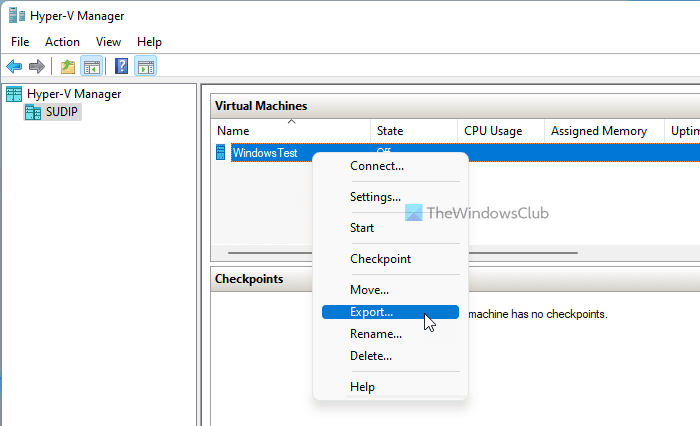
في حالة تلف الملفات التي تم تصديرها ، هناك فرصة للحصول على نفس رسالة الخطأ أثناء استيراد جهاز افتراضي. في مثل هذه الحالات ، من الأفضل إعادة تصدير الجهاز الظاهري. لذلك يمكنك اتباع الخطوات التالية:
- افتح Hyper-V Manager على جهاز الكمبيوتر الخاص بك.
- انقر بزر الماوس الأيمن على الجهاز الظاهري.
- حدد خيار التصدير (Export ) .
- انقر فوق الزر " استعراض (Browse ) " وحدد مسارًا لحفظ الملفات.
- انقر فوق الزر " تصدير ".(Export )
الآن ، يمكنك استيراد الجهاز الظاهري دون أي خطأ.
أين يتم تخزين أجهزة Hyper V الافتراضية؟
بشكل افتراضي ، يقوم Hyper-V بتخزين القرص الظاهري في مجلد C: UsersPublicDocuments Hyper-V Virtual Hard Disks . ومع ذلك ، فإنه يحفظ ملف البيانات في المجلد C: ProgramDataMicrosoftWindows Hyper-V . ومع ذلك ، إذا قمت بتصدير جهاز افتراضي ، يمكنك حفظ الملفات في أي مكان تريده.
كيف أقوم باستيراد آلة افتراضية إلى Hyper V ؟
لاستيراد آلة افتراضية في Hyper-V ، يجب أن يكون لديك جميع ملفات التصدير على جهاز الكمبيوتر الخاص بك. بعد ذلك ، يمكنك فتح Hyper-V Manager والنقر فوق خيار استيراد الجهاز الظاهري (Import Virtual Machine ) الظاهر على الجانب الأيمن. بعد ذلك ، تحتاج إلى اختيار المجلد الذي تم تصديره ، وتحديد الجهاز الظاهري الذي تريد استيراده ، وإنشاء معرف فريد ، وتحديد الموقع لحفظ ملفات التكوين ، وما إلى ذلك بمجرد الانتهاء ، يمكنك إعادة الوصول إلى جهازك الظاهري على الجهاز الجديد. نصب.
هذا كل شئ! آمل أن يساعدك هذا البرنامج التعليمي في إصلاح Hyper-V لم يعثر على أجهزة افتراضية للاستيراد من خطأ الموقع على Windows 11/10 .
قراءة: (Read: )واجه Hyper-V خطأ أثناء تحميل تكوين الجهاز الظاهري.(Hyper-V encountered an error while loading the virtual machine configuration.)
Related posts
خطأ Hyper-V خطأ أثناء تحميل Virtual machine configuration
Microsoft Hyper-V Server مجاني لتقييم غير محدود
كيفية استيراد أو تصدير أو استنساخ Virtual Machines في Hyper-V
كيفية تثبيت Windows 11 باستخدام Hyper-V في Windows
Raw-mode غير متوفرة مجاملة Hyper-V VirtualBox error
لا يمكن تثبيت Hyper-V على Windows 11/10
كيفية تمكين TPM في Hyper-V لتثبيت Windows 11
ورمادي إعدادات الأمان في Hyper-V
قم بتحويل جهاز كمبيوتر يعمل بنظام Windows إلى جهاز افتراضي باستخدام Hyper-V
Hyper-V آلة الظاهرية بطيئة جدا في البدء؟ تسريع hyper-v!
كيفية إصلاح أخطاء Hyper-V Replication الشائعة
لا يمكن بدء تشغيل Bluestacks عند تمكين Hyper-V
مراجعة Acer Aspire V 17 Nitro Black Edition - ما الذي يحسنه تحديث 2017؟
كيفية تحويل VHD إلى VHD X باستخدام Hyper-V Manager
واجه Hyper-V خطأ نسخ الأقراص الثابتة الظاهري إلى مجلد الوجهة
مراجعة Acer Aspire V Nitro VN7-592G Black Edition - ألعاب أنيقة ومحمولة
واجه التطبيق خطأ أثناء محاولة تغيير الحالة
Virtual Machine Management غير موجود على هذا الجهاز
كيفية تثبيت وتمكين Hyper-V على Windows 10 Home
كيفية تحويل VHDX file إلى VHD باستخدام PowerShell
